KI verbessert Pixel: 6 Schlüsselmethoden

Kennen Sie die coolen Pixel-Funktionen, von denen Sie nicht genug bekommen können? Nun, viele davon werden von AI angetrieben, und wir haben hart daran gearbeitet, sie noch besser zu machen. Letztes Jahr haben wir Ihnen sieben Wege gezeigt, wie AI Ihr Pixel großartig macht, von Magic Eraser bis Real Tone. Jetzt stellen wir Ihnen sechs weitere Wege vor, wie AI Ihr Pixel noch hilfreicher macht.
Eine Webseite schnell mit Gemini, Ihrem persönlichen AI-Assistenten, zusammenfassen
Brauchen Sie den Kern einer englischen Webseite ohne langes Scrollen? Gemini steht Ihnen zur Seite. Bitten Sie Gemini einfach, die Seite zu scannen und eine kurze Zusammenfassung der Hauptpunkte für Sie zu erstellen.
So funktioniert’s: Wenn Sie ein Android-Gerät nutzen, stellen Sie Gemini als Ihren mobilen Assistenten auf Ihrem Pixel 8, Pixel 8a oder Pixel 8 Pro ein. Öffnen Sie eine Webseite in Google Chrome, halten Sie die Einschalttaste gedrückt, um Gemini aufzurufen, und bitten Sie es, den Artikel zusammenzufassen, wenn das Overlay erscheint. Sie können auch einfach „Hey Google“ sagen, um loszulegen.
Ein Video aufnehmen und die Töne später mit Audio Magic Eraser anpassen
Stellen Sie sich vor, Sie nehmen eine Geburtstagsnachricht für Ihren besten Freund auf, aber ein Hund bellt im Hintergrund und ruiniert Ihre perfekte Aufnahme. Kein Problem! Audio Magic Eraser kann das Bellen und andere unerwünschte Geräusche reduzieren, damit Ihr Video genau richtig klingt.
So funktioniert’s: Nachdem Sie ein Video auf Ihrem Pixel 8, Pixel 8a oder Pixel 8 Pro aufgenommen haben, gehen Sie zu Google Photos, wählen Sie das Video aus und klicken Sie auf „Bearbeiten“. Scrollen Sie durch die Optionen am unteren Rand, bis Sie „Audio“ finden, und tippen Sie darauf, um Audio Magic Eraser zu öffnen. Es sortiert die Töne in Kategorien wie sprechende Personen oder Naturgeräusche. Tippen Sie auf „Auto“, damit Pixel den Ton für Sie korrigiert, oder passen Sie ihn selbst an, indem Sie bestimmte Geräusche reduzieren. Wenn Sie zufrieden sind, tippen Sie auf „Fertig“.
Mehr Informationen über Inhalte auf Ihrem Bildschirm mit Circle to Search finden
Sie schauen ein Video auf YouTube Shorts oder lesen einen Artikel und möchten mehr über etwas erfahren, das Sie sehen. Mit Circle to Search auf Ihrem Pixel 6 und höher tippen, markieren oder umkreisen Sie einfach etwas auf Ihrem Bildschirm, um mehr Infos zu erhalten, ohne die App zu verlassen.
So funktioniert’s: Halten Sie die Navigationsleiste gedrückt, dann umkreisen oder markieren Sie, was Sie interessiert. Sie können sogar weitere Details in die Suchleiste am unteren Rand eingeben, wie „Wo kann ich ein ähnliches Shirt kaufen?“, um Ihre Suche zu verfeinern.
Fehlerfreie Texte mit Proofread mit Gboard
Wenn Sie wie ich Texte schneller senden, als Sie sie Korrektur lesen können, hat Gboard die Lösung. Mit generativer AI unterstützt, erkennt Proofread mit Gboard Tippfehler, Grammatik- und Zeichensetzungsfehler mit nur einem Tipp, bevor Sie senden.
So funktioniert’s: Installieren Sie Gboard auf Ihrem Pixel 8, Pixel 8a oder Pixel 8 Pro und beginnen Sie zu tippen. Wenn Fehler auftreten, erscheint der „Fix it“-Chip in der Vorschlagsleiste. Tippen Sie darauf, um den Text zu korrigieren, oder aktivieren Sie Proofread manuell, indem Sie auf das Häkchen-Symbol unter dem Buchstaben A auf Gboard klicken.
Dokumente mit Ihrer Kamera scannen und PDFs erstellen mit Document Scanner
Müssen Sie Quittungen, Verträge oder andere Papierdokumente digitalisieren? Der Document Scanner auf Ihrem Pixel macht es einfach, egal ob Sie Ausgaben erfassen oder digitale Kopien für die Steuerzeit aufbewahren.
So funktioniert’s: Öffnen Sie Google Drive auf Ihrem Pixel 6 oder höher, tippen Sie auf +Neu, dann auf „Scannen“ oder das Symbol für Dokumentenscan. Nutzen Sie den manuellen Modus für mehr Kontrolle über den Rahmen, oder lassen Sie den Auto-Modus die Arbeit erledigen, indem er die Ränder Ihres Papiers schnell erkennt. Sie können mehrere Seiten hinzufügen, eine Vorschau anzeigen, löschen oder sogar Flecken wie Kaffeeringe bereinigen. Wenn Sie fertig sind, benennen Sie die Datei um und speichern Sie sie in Ihrem Drive für einfaches Teilen oder Herunterladen.
Ihre Schlafgeräusche mit Husten- und Schnarcherkennung verfolgen
Neugierig, ob Sie im Schlaf husten oder schnarchen? Ihr Pixel 8, Pixel 8a oder Pixel 8 Pro kann es Ihnen sagen.
So funktioniert’s: Gehen Sie zu Ihren Pixel-Einstellungen, suchen Sie nach Digital Wellbeing und Kindersicherung und tippen Sie auf Schlafenszeit-Modus. Suchen Sie in Ihrer wöchentlichen Zusammenfassung nach Husten- und Schnarchinformationen, tippen Sie auf „Zugriff erlauben“ und aktivieren Sie die Erkennung. Es verarbeitet Frequenzen in Zahlen für die AI-Auswertung, ohne rohe Audiodaten zu speichern. Kombinieren Sie es mit Ihrem FitBit für ein vollständiges Bild Ihrer Schlafmuster und -gewohnheiten.
Verwandter Artikel
 Midjourney stellt hochmodernen AI-Video-Generator für kreative Inhalte vor
Midjourne's Durchbruch bei der KI-VideoerzeugungMidjourney hat sein erstes Tool zur Erzeugung von KI-Videos vorgestellt und damit seine bekannten Fähigkeiten zur Bilderstellung deutlich erweitert. Die
Midjourney stellt hochmodernen AI-Video-Generator für kreative Inhalte vor
Midjourne's Durchbruch bei der KI-VideoerzeugungMidjourney hat sein erstes Tool zur Erzeugung von KI-Videos vorgestellt und damit seine bekannten Fähigkeiten zur Bilderstellung deutlich erweitert. Die
 Trump priorisiert KI-Wachstum vor Regulierung, um China auszustechen
Die Trump-Administration hat am Mittwoch ihren bahnbrechenden Aktionsplan für künstliche Intelligenz (KI) vorgestellt und damit einen entscheidenden Bruch mit der risikoscheuen KI-Politik der Biden-Ad
Trump priorisiert KI-Wachstum vor Regulierung, um China auszustechen
Die Trump-Administration hat am Mittwoch ihren bahnbrechenden Aktionsplan für künstliche Intelligenz (KI) vorgestellt und damit einen entscheidenden Bruch mit der risikoscheuen KI-Politik der Biden-Ad
 YouTube integriert das KI-Videotool Veo 3 direkt in die Shorts-Plattform
YouTube Shorts wird diesen Sommer mit dem Veo 3 AI-Videomodell ausgestattetNeal Mohan, CEO von YouTube, verriet während seiner Keynote bei den Cannes Lions, dass die hochmoderne KI-Videoproduktionstec
Kommentare (41)
0/200
YouTube integriert das KI-Videotool Veo 3 direkt in die Shorts-Plattform
YouTube Shorts wird diesen Sommer mit dem Veo 3 AI-Videomodell ausgestattetNeal Mohan, CEO von YouTube, verriet während seiner Keynote bei den Cannes Lions, dass die hochmoderne KI-Videoproduktionstec
Kommentare (41)
0/200
![BillyThomas]() BillyThomas
BillyThomas
 25. August 2025 11:01:06 MESZ
25. August 2025 11:01:06 MESZ
¡Vaya, qué pasada! La IA en el Pixel está llevando las cosas a otro nivel. Me flipa cómo Magic Eraser borra cosas de las fotos como por arte de magia. Pero, ¿no crees que tanta IA a veces hace que todo parezca demasiado perfecto? 😅 Quiero ver cómo estas seis nuevas funciones cambian el juego.


 0
0
![StevenGreen]() StevenGreen
StevenGreen
 21. April 2025 12:03:38 MESZ
21. April 2025 12:03:38 MESZ
¡La IA en Pixel sigue mejorando! Estas nuevas características son impresionantes, especialmente las mejoras de la cámara impulsadas por IA. Mi única queja es que es tan buena que me hace querer actualizar mi teléfono cada año. 📱✨


 0
0
![WillieCarter]() WillieCarter
WillieCarter
 21. April 2025 11:25:14 MESZ
21. April 2025 11:25:14 MESZ
L'IA sur Pixel ne cesse de s'améliorer ! Ces nouvelles fonctionnalités sont époustouflantes, surtout les améliorations de la caméra grâce à l'IA. Mon seul reproche ? C'est tellement bon que ça me donne envie de changer de téléphone tous les ans ! 📱✨


 0
0
![EricJohnson]() EricJohnson
EricJohnson
 21. April 2025 05:56:16 MESZ
21. April 2025 05:56:16 MESZ
AI Enhances Pixelはかなりクールだけど、新機能の一部はちょっとギミックっぽい。写真の品質が向上するのは好きだけど、「6つの重要な方法」は少し大げさかな。でも、遊ぶには楽しいアップデートだよね!😎


 0
0
![TimothyMitchell]() TimothyMitchell
TimothyMitchell
 19. April 2025 11:42:30 MESZ
19. April 2025 11:42:30 MESZ
ピクセルのAI強化は驚くべきものです!写真編集からスマートな音声コマンドまで、ポケットの中にミニスーパーコンピュータを持っているようです。ただ、時々AIが少し賢すぎて、頼んでもいないことをしてしまうことがあります。それでも、かなりクールです!🤓


 0
0
![JoeLee]() JoeLee
JoeLee
 19. April 2025 11:22:13 MESZ
19. April 2025 11:22:13 MESZ
AI Enhances Pixel es bastante genial, pero algunas de las nuevas características parecen un poco gimmicky. Me encanta cómo mejora la calidad de las fotos, pero los 'seis modos clave' están un poco sobreestimados. Aún así, es una actualización divertida para jugar. 😎


 0
0

Kennen Sie die coolen Pixel-Funktionen, von denen Sie nicht genug bekommen können? Nun, viele davon werden von AI angetrieben, und wir haben hart daran gearbeitet, sie noch besser zu machen. Letztes Jahr haben wir Ihnen sieben Wege gezeigt, wie AI Ihr Pixel großartig macht, von Magic Eraser bis Real Tone. Jetzt stellen wir Ihnen sechs weitere Wege vor, wie AI Ihr Pixel noch hilfreicher macht.
Eine Webseite schnell mit Gemini, Ihrem persönlichen AI-Assistenten, zusammenfassen
Brauchen Sie den Kern einer englischen Webseite ohne langes Scrollen? Gemini steht Ihnen zur Seite. Bitten Sie Gemini einfach, die Seite zu scannen und eine kurze Zusammenfassung der Hauptpunkte für Sie zu erstellen.
So funktioniert’s: Wenn Sie ein Android-Gerät nutzen, stellen Sie Gemini als Ihren mobilen Assistenten auf Ihrem Pixel 8, Pixel 8a oder Pixel 8 Pro ein. Öffnen Sie eine Webseite in Google Chrome, halten Sie die Einschalttaste gedrückt, um Gemini aufzurufen, und bitten Sie es, den Artikel zusammenzufassen, wenn das Overlay erscheint. Sie können auch einfach „Hey Google“ sagen, um loszulegen.
Ein Video aufnehmen und die Töne später mit Audio Magic Eraser anpassen
Stellen Sie sich vor, Sie nehmen eine Geburtstagsnachricht für Ihren besten Freund auf, aber ein Hund bellt im Hintergrund und ruiniert Ihre perfekte Aufnahme. Kein Problem! Audio Magic Eraser kann das Bellen und andere unerwünschte Geräusche reduzieren, damit Ihr Video genau richtig klingt.
So funktioniert’s: Nachdem Sie ein Video auf Ihrem Pixel 8, Pixel 8a oder Pixel 8 Pro aufgenommen haben, gehen Sie zu Google Photos, wählen Sie das Video aus und klicken Sie auf „Bearbeiten“. Scrollen Sie durch die Optionen am unteren Rand, bis Sie „Audio“ finden, und tippen Sie darauf, um Audio Magic Eraser zu öffnen. Es sortiert die Töne in Kategorien wie sprechende Personen oder Naturgeräusche. Tippen Sie auf „Auto“, damit Pixel den Ton für Sie korrigiert, oder passen Sie ihn selbst an, indem Sie bestimmte Geräusche reduzieren. Wenn Sie zufrieden sind, tippen Sie auf „Fertig“.
Mehr Informationen über Inhalte auf Ihrem Bildschirm mit Circle to Search finden
Sie schauen ein Video auf YouTube Shorts oder lesen einen Artikel und möchten mehr über etwas erfahren, das Sie sehen. Mit Circle to Search auf Ihrem Pixel 6 und höher tippen, markieren oder umkreisen Sie einfach etwas auf Ihrem Bildschirm, um mehr Infos zu erhalten, ohne die App zu verlassen.
So funktioniert’s: Halten Sie die Navigationsleiste gedrückt, dann umkreisen oder markieren Sie, was Sie interessiert. Sie können sogar weitere Details in die Suchleiste am unteren Rand eingeben, wie „Wo kann ich ein ähnliches Shirt kaufen?“, um Ihre Suche zu verfeinern.
Fehlerfreie Texte mit Proofread mit Gboard
Wenn Sie wie ich Texte schneller senden, als Sie sie Korrektur lesen können, hat Gboard die Lösung. Mit generativer AI unterstützt, erkennt Proofread mit Gboard Tippfehler, Grammatik- und Zeichensetzungsfehler mit nur einem Tipp, bevor Sie senden.
So funktioniert’s: Installieren Sie Gboard auf Ihrem Pixel 8, Pixel 8a oder Pixel 8 Pro und beginnen Sie zu tippen. Wenn Fehler auftreten, erscheint der „Fix it“-Chip in der Vorschlagsleiste. Tippen Sie darauf, um den Text zu korrigieren, oder aktivieren Sie Proofread manuell, indem Sie auf das Häkchen-Symbol unter dem Buchstaben A auf Gboard klicken.
Dokumente mit Ihrer Kamera scannen und PDFs erstellen mit Document Scanner
Müssen Sie Quittungen, Verträge oder andere Papierdokumente digitalisieren? Der Document Scanner auf Ihrem Pixel macht es einfach, egal ob Sie Ausgaben erfassen oder digitale Kopien für die Steuerzeit aufbewahren.
So funktioniert’s: Öffnen Sie Google Drive auf Ihrem Pixel 6 oder höher, tippen Sie auf +Neu, dann auf „Scannen“ oder das Symbol für Dokumentenscan. Nutzen Sie den manuellen Modus für mehr Kontrolle über den Rahmen, oder lassen Sie den Auto-Modus die Arbeit erledigen, indem er die Ränder Ihres Papiers schnell erkennt. Sie können mehrere Seiten hinzufügen, eine Vorschau anzeigen, löschen oder sogar Flecken wie Kaffeeringe bereinigen. Wenn Sie fertig sind, benennen Sie die Datei um und speichern Sie sie in Ihrem Drive für einfaches Teilen oder Herunterladen.
Ihre Schlafgeräusche mit Husten- und Schnarcherkennung verfolgen
Neugierig, ob Sie im Schlaf husten oder schnarchen? Ihr Pixel 8, Pixel 8a oder Pixel 8 Pro kann es Ihnen sagen.
So funktioniert’s: Gehen Sie zu Ihren Pixel-Einstellungen, suchen Sie nach Digital Wellbeing und Kindersicherung und tippen Sie auf Schlafenszeit-Modus. Suchen Sie in Ihrer wöchentlichen Zusammenfassung nach Husten- und Schnarchinformationen, tippen Sie auf „Zugriff erlauben“ und aktivieren Sie die Erkennung. Es verarbeitet Frequenzen in Zahlen für die AI-Auswertung, ohne rohe Audiodaten zu speichern. Kombinieren Sie es mit Ihrem FitBit für ein vollständiges Bild Ihrer Schlafmuster und -gewohnheiten.
 Midjourney stellt hochmodernen AI-Video-Generator für kreative Inhalte vor
Midjourne's Durchbruch bei der KI-VideoerzeugungMidjourney hat sein erstes Tool zur Erzeugung von KI-Videos vorgestellt und damit seine bekannten Fähigkeiten zur Bilderstellung deutlich erweitert. Die
Midjourney stellt hochmodernen AI-Video-Generator für kreative Inhalte vor
Midjourne's Durchbruch bei der KI-VideoerzeugungMidjourney hat sein erstes Tool zur Erzeugung von KI-Videos vorgestellt und damit seine bekannten Fähigkeiten zur Bilderstellung deutlich erweitert. Die
 Trump priorisiert KI-Wachstum vor Regulierung, um China auszustechen
Die Trump-Administration hat am Mittwoch ihren bahnbrechenden Aktionsplan für künstliche Intelligenz (KI) vorgestellt und damit einen entscheidenden Bruch mit der risikoscheuen KI-Politik der Biden-Ad
Trump priorisiert KI-Wachstum vor Regulierung, um China auszustechen
Die Trump-Administration hat am Mittwoch ihren bahnbrechenden Aktionsplan für künstliche Intelligenz (KI) vorgestellt und damit einen entscheidenden Bruch mit der risikoscheuen KI-Politik der Biden-Ad
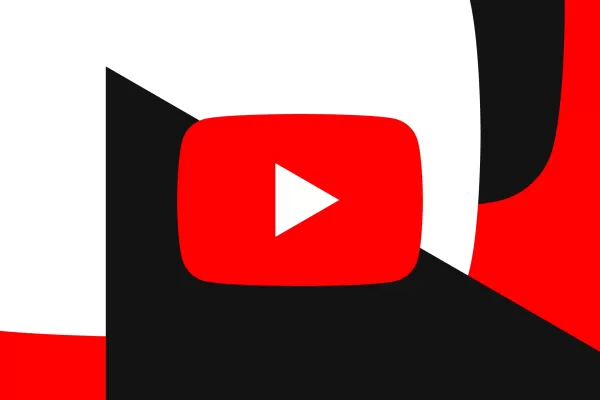 YouTube integriert das KI-Videotool Veo 3 direkt in die Shorts-Plattform
YouTube Shorts wird diesen Sommer mit dem Veo 3 AI-Videomodell ausgestattetNeal Mohan, CEO von YouTube, verriet während seiner Keynote bei den Cannes Lions, dass die hochmoderne KI-Videoproduktionstec
YouTube integriert das KI-Videotool Veo 3 direkt in die Shorts-Plattform
YouTube Shorts wird diesen Sommer mit dem Veo 3 AI-Videomodell ausgestattetNeal Mohan, CEO von YouTube, verriet während seiner Keynote bei den Cannes Lions, dass die hochmoderne KI-Videoproduktionstec
 25. August 2025 11:01:06 MESZ
25. August 2025 11:01:06 MESZ
¡Vaya, qué pasada! La IA en el Pixel está llevando las cosas a otro nivel. Me flipa cómo Magic Eraser borra cosas de las fotos como por arte de magia. Pero, ¿no crees que tanta IA a veces hace que todo parezca demasiado perfecto? 😅 Quiero ver cómo estas seis nuevas funciones cambian el juego.


 0
0
 21. April 2025 12:03:38 MESZ
21. April 2025 12:03:38 MESZ
¡La IA en Pixel sigue mejorando! Estas nuevas características son impresionantes, especialmente las mejoras de la cámara impulsadas por IA. Mi única queja es que es tan buena que me hace querer actualizar mi teléfono cada año. 📱✨


 0
0
 21. April 2025 11:25:14 MESZ
21. April 2025 11:25:14 MESZ
L'IA sur Pixel ne cesse de s'améliorer ! Ces nouvelles fonctionnalités sont époustouflantes, surtout les améliorations de la caméra grâce à l'IA. Mon seul reproche ? C'est tellement bon que ça me donne envie de changer de téléphone tous les ans ! 📱✨


 0
0
 21. April 2025 05:56:16 MESZ
21. April 2025 05:56:16 MESZ
AI Enhances Pixelはかなりクールだけど、新機能の一部はちょっとギミックっぽい。写真の品質が向上するのは好きだけど、「6つの重要な方法」は少し大げさかな。でも、遊ぶには楽しいアップデートだよね!😎


 0
0
 19. April 2025 11:42:30 MESZ
19. April 2025 11:42:30 MESZ
ピクセルのAI強化は驚くべきものです!写真編集からスマートな音声コマンドまで、ポケットの中にミニスーパーコンピュータを持っているようです。ただ、時々AIが少し賢すぎて、頼んでもいないことをしてしまうことがあります。それでも、かなりクールです!🤓


 0
0
 19. April 2025 11:22:13 MESZ
19. April 2025 11:22:13 MESZ
AI Enhances Pixel es bastante genial, pero algunas de las nuevas características parecen un poco gimmicky. Me encanta cómo mejora la calidad de las fotos, pero los 'seis modos clave' están un poco sobreestimados. Aún así, es una actualización divertida para jugar. 😎


 0
0





























